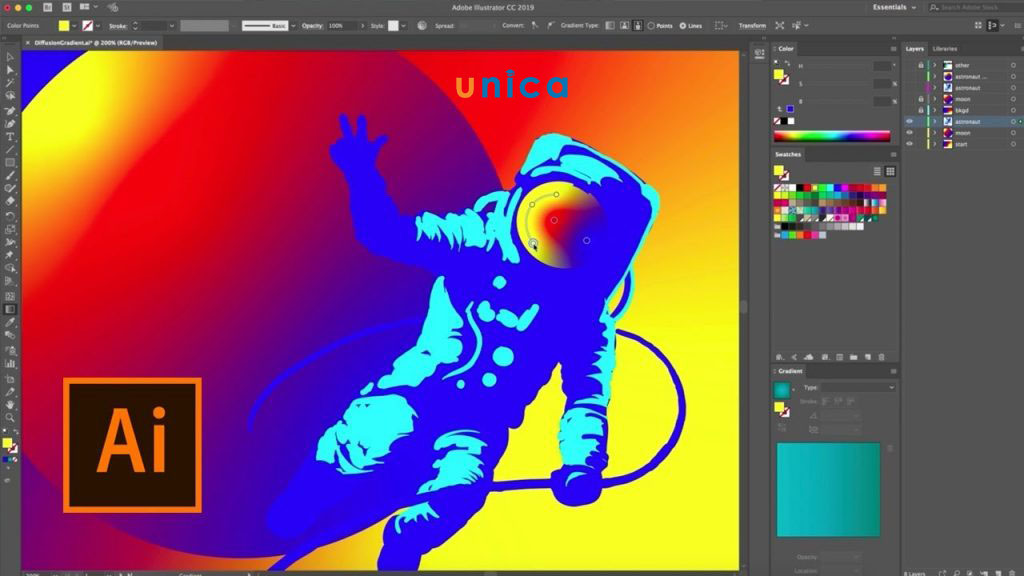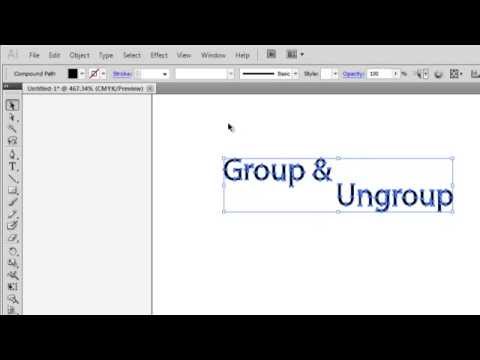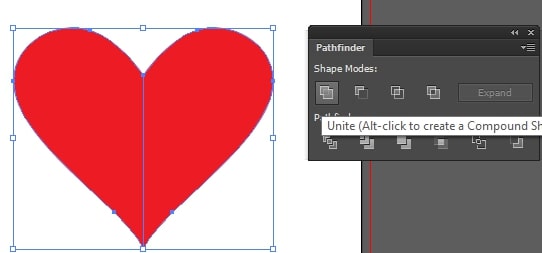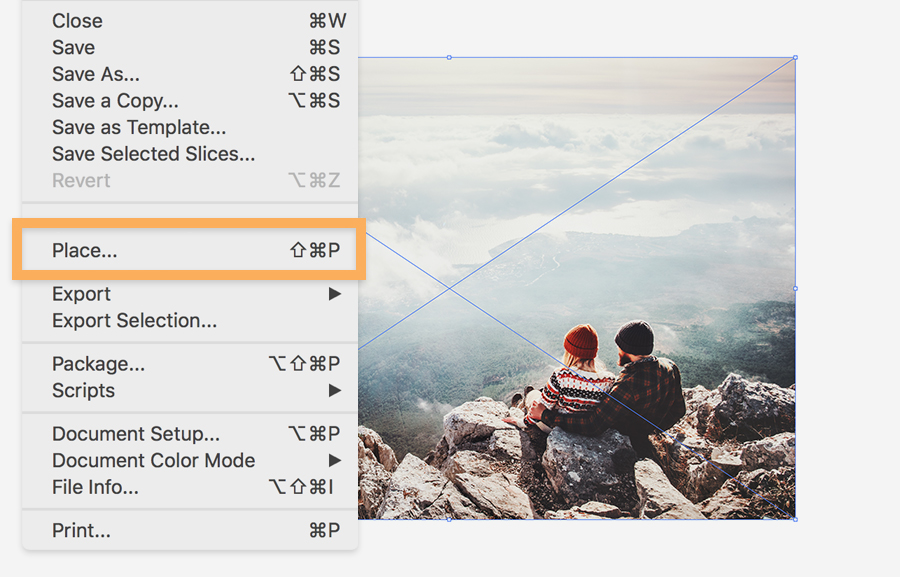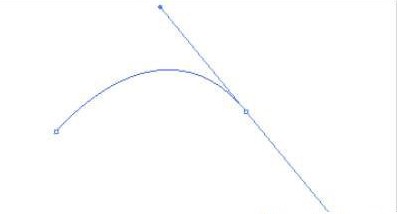Nếu bạn đang làm thiết kế hay có ý định dấn thân vào lĩnh vực thiết kế đồ hoạ, chắc chắn bạn cần biết sử dụng phần mềm Adobe Illustrator nói chung và sử dụng thành thạo các phím tắt trong Illustrator. Sử dụng phím tắt trong quá trình học Illustrator giúp người làm thiết kế tiết kiệm được rất nhiều thời gian và công sức của mình. Bài viết sau là tổng hợp các phím tắt trong adobe illustrator, bạn hãy lưu lại ngay cho mình nhé.
1. Các phím tắt trong illustrator
Công dụng chính của phím tắt illustrator và các tổ hợp phím tắt adobe illustrator là giúp người dùng thao tác nhanh hơn với phần mềm, thay vì phải sử dụng chuột thực hiện từng thao tác thì bạn chỉ cần dùng phím tắt là xong. Điều này giúp cải thiện tốc độ làm việc đáng kể. Sau đây là tổng hợp chi tiết các phím tắt trong adobe illustrator cho bạn.
1.1. Những bộ phím tắt trong adobe illustrator thường được sử dụng
- Space + Giữ chuột trái: Tương đương với công cụ Hand tooL (H) được sử dụng để di chuyển màn hình làm việc. Đây là tổ hợp phím tắt trong AI được sử dụng nhiều nhất.
- Ctrl + 0: Đưa vùng làm việc của trang giấy về bằng với màn hình máy tính của bạn.
- Alt + Lăn chuột giữa: Tương tự với bộ phím Ctrl + – và Ctrl + +, cài đặt phím tắt trong illustrator bao gồm tổ hợp phím này nhằm phóng to và thu nhỏ màn hình làm việc của bạn. Trên đây là các phím tắt trong adobe illustrator mà bạn cần nắm được.
>>> Xem thêm: Hướng dẫn 4 cách đổ bóng trong AI đơn giản cho người mới thiết kế

Các phím tắt trong illustrator
1.2. Nhóm lệnh phím tắt trong thanh công cụ (toolbar)
- Phím V: Mở công cụ Selection Tool, lựa chọn và di chuyển.
- Phím A: Lựa chọn điểm neo, sửa hình vẽ.
- Phím Q: Lựa chọn đối tượng theo vùng vẽ.
- Phím Y: Lựa chọn đối tượng theo màu.
- Phím P: Vẽ hình tự do phức tạp.
- Phím T: Viết text.
- Phím /: Tạo đường thẳng.
- Phím M: Vẽ hình chữ nhật, hình vuông.
- Phím L: Vẽ hình elip, hình tròn.
- Phím B: Vẽ đường theo hình có sẵn.
- Phím N: Vẽ tự do.
- Tổ hợp phím Shift + B: Vẽ đường theo dạng hình tự do.
- Tổ hợp phím Shift + E: Tẩy
- Phím C: Cắt đường Path.
- Phím R: Xoay đối tượng được chọn.
- Phím O: Lật đối tượng được chọn.
- Tổ hợp phím Shift + W: Biến đổi đối tượng được chọn.
- Phím E: Biến đổi kích thước đối tượng.
- Tổ hợp phím Shift M trong Ai: Cắt, tách đối tượng được chọn.
- Tổ hợp phím Shift + P: Lưới mô phỏng không gian 3 chiều.
- Phím U: Tô màu dạng lưới.
- Phím G: Đổi màu dạng chuyển sắc.
- Phím I: Hút màu về đối tượng được chọn.
- Phím W: Hiệu chỉnh hiệu ứng Blend của đối tượng.
- Tổ hợp phím Shift + S: Tạo các Symbol và instance.

Các phím tắt trong ai
- Phím J: Tạo biểu đồ.
- Tổ hợp phím Shift + O: Hiệu chỉnh trang giấy.
- Tổ hợp phím Shift + K: Cắt ảnh được chọn thành các lát trước khi tối ưu hình đồ họa cho web.
- Phím H: Phím tắt trong illustrator này sử dụng để định dạng lại vị trí của khung xem artboad.
- Phím Z: Phóng to và thu nhỏ ảnh.
- Phím X: Đổ màu cho đối tượng.
- Phím D: Màu mặc định cho nền và hình viền.
- (<,>,/): Kiểu màu cho nền và viền cho ảnh trong ai.
- Phím F: Chế full màn hình.
- Tổ hợp phím Shift + D: Chế độ đối tượng vẽ mới đối tượng.
1.3. Nhóm phím tắt trong menu File
- Ctrl + N: Tạo file mới.
- Ctrl + O: Mở file.
- Ctrl + Alt + O: Mở file từ Adobe Bridge.
- CtrlL + W: Đóng file.
- Ctrl + S: Lưu.
- Ctrl + Shift + S: Lựa ra các dạng khác.
- Ctrl + alt + S: Lưu thêm 1 bản copy.
- Ctrl + P: In ảnh.

Phím tắt adobe illustrator
Trở thành chuyên gia Illustrator bằng cách đăng ký khoá học online qua video. Khoá Illustrator online học cùng chuyên gia với nội dung bài giảng chi tiết sẽ giúp bạn thành thạo công cụ chỉ trong một tuần, nắm được các kỹ thuật làm việc cơ bản với illustrator trong thiết kế đồ hoạ.



1.4. Nhóm phím tắt AI trong Edit
Dưới đây là một số các lệnh trong illustrator trong menu Edit thông thường bạn nhất định phải biết:
- Ctrl + Z: Hủy bỏ thao tác trước đó.
- Ctrl + Y: Làm lại thao tác vừa hủy bỏ.
- Ctrl + C: Sao chép đối tượng đã chọn.
- Ctrl + V: Dán đối tượng đã sao chép.
- Ctrl + X: Cắt đối tượng đã chọn.
- Ctrl + A: Chọn tất cả các đối tượng trên trang.
- Ctrl + Shift + C: Sao chép tất cả các đối tượng trên trang.
- Ctrl + Shift + V: Dán tất cả các đối tượng đã sao chép.
- Ctrl + Shift + X: Cắt tất cả các đối tượng trên trang.
- Ctrl + I: Kiểm tra chính tả.
- Ctrl + J: Nối hai đối tượng.
- Ctrl + K: Nhóm hai đối tượng.
- Ctrl + U: Gỡ nhóm hai đối tượng.
- Ctrl + Shift + U: Gỡ nhóm tất cả các nhóm đối tượng.
- Ctrl + P: In bản vẽ.
- Ctrl + S: Lưu bản vẽ.
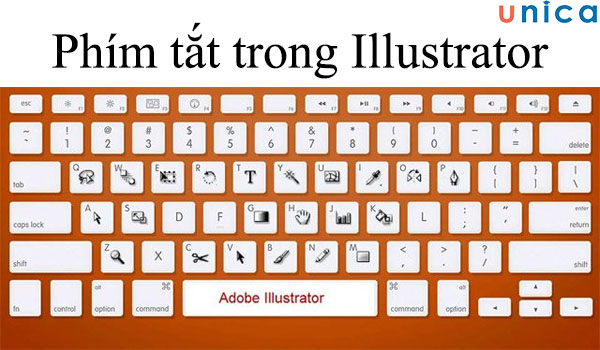
Phím tắt AI trong menu Edit
Bên cạnh những phím tắt AI trong menu Edit thông thường bạn cũng cần phải nắm chắc những phím tắt AI nâng cao trong menu Edit, cụ thể như sau:
- Ctrl + Alt + Z: Hủy bỏ nhiều thao tác trước đó.
- Ctrl + Alt + Shift + C: Sao chép nhiều đối tượng đã chọn.
- Ctrl + Alt + Shift + V: Dán nhiều đối tượng đã sao chép.
- Ctrl + Alt + Shift + X: Cắt nhiều đối tượng đã chọn.
- Ctrl + Alt + Shift + I: Kiểm tra chính tả trong toàn bộ tài liệu.
- Ctrl + Alt + J: Nối hai đối tượng thành một đối tượng mới.
- Ctrl + Alt + K: Nhóm hai đối tượng thành một nhóm mới.
- Ctrl + Alt + U: Gỡ nhóm hai đối tượng thành hai đối tượng riêng biệt.
- Ctrl + Alt + Shift + U: Gỡ nhóm tất cả các nhóm đối tượng thành các đối tượng riêng biệt.
- Ctrl + Alt + P: In bản vẽ ở định dạng PDF.
- Ctrl + Alt + S: Lưu bản vẽ ở định dạng mới.
1.5. Tổ hợp phím tắt ai trong menu Object
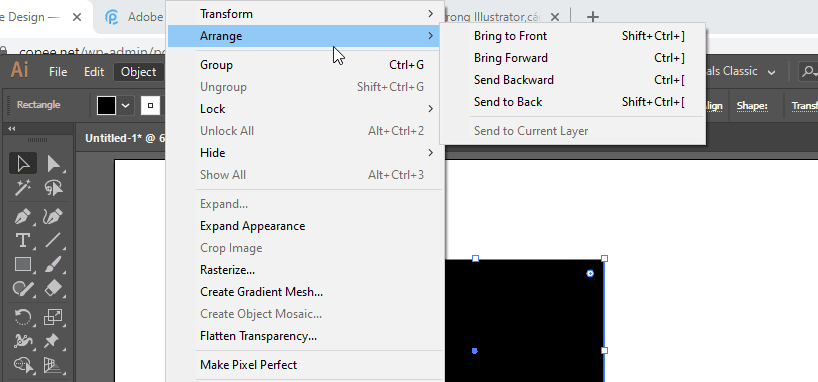
Phím tắt trong menu Object
- Ctrl + D: Lặp lại các bước đã làm.
- Ctrl + Alt + Shift + D: Bảng điều chỉnh copy và di chuyển.
- Ctrl + 2: Khóa đối tượng.
- Ctrl + Alt + 2: Mở khóa đối tượng.
- Ctrl + Shift + [: Đẩy đối tượng xuống dưới cùng.
- Ctrl + [: Đẩy đối tượng lên trên.
- Ctrl +]: Đẩy đối tượng xuống dưới.
- Alt + Ctrl + B: Hủy lệnh Blend đã áp dụng.
- Ctrl + 7: Lệnh lồng hình vào trong 1 hình.
- Ctrl + 8: Với phím tắt illustrator này sử dụng để hợp nhất các đối tượng được chọn.
- Shift + Ctrl + M: Di chuyển đến 1 điểm.
1.6. Phím tắt trong AI - nhóm lệnh Select
- Ctrl + A: Chọn tất cả các đối tượng trong vùng làm việc của illustrator
- Ctrl + Alt + A : Chọn tất cả các trang giấy (nếu có) trong illustrator
- Ctrl + Shift + A: Chọn lại vùng chọn (các đối tượng được chọn) trong illustrator

Phím tắt trong AI - Nhóm lệnh Select
1.7. Phím tắt trong AI - nhóm lệnh View
- Ctrl + Y: Hiển thị đường viền.
- Ctrl + Shift + Alt + Y: Hiển thị chế độ in.
- Ctrl + Alt + Y: Hiển thị chế độ Pixel.
- Ctrl ++: Phóng lớn vùng làm việc.
- Ctrl + -: Thu nhỏ vùng làm việc.
- Ctrl + 0: Đưa trang giấy về giữa màn hình.
- Ctrl + Alt + 0: Đưa tất cả về giữa màn hình.
- Ctrl + Shift + H: Bật/tắt vùng nháp trang giấy.
- Ctrl + Shift + B: Bật/tắt khung tranfrom.
- Ctrl + Shift + D: Bật/tắt lưới trong suốt.
- Ctrl + Alt + G: Bật/tắt thanh điều chỉnh màu.
- Ctrl + U: Bật tia bắt dính đối tượng.
- Ctrl +”: Bật lưới Grid.

Phím tắt trong AI - nhóm lệnh View
1.8. Phím tắt trong AI - nhóm lệnh Window
- Shift + F7: Bảng căn gióng đối tượng.
- Shift + F6: Panel quản lý hiệu ứng của đối tượng.
- F5: Panel các kiểu Brush.
- F6: Panel màu.
- Shift + F3: Panel màu chỉ dẫn.
- Ctrl+ F9: Panel chỉnh màu gradient.
- Shift + F5: Gán kiểu cho hình vẽ.
- Ctrl + F8: Panel kích thước đối tượng được chọn.
- F7: Panel quản lý layer.
- Ctrl + Shift + F9: Panel bảng công cụ cắt.
- Ctrl + F10: Panel quản lý đường viền.
- Shift + Ctrl + F11: Panel quản lý Symbol.
- Shift + Ctrl + F1: Panel quản lý đối tượng riêng.

Phím tắt trong AI - nhóm lệnh Window
1.9. Bộ phím tắt cho công cụ vẽ hình
- Phím M: Công cụ để vẽ hình vuông và hình chữ nhật. Đây là phím tắt của công cụ Rectangel.
- Phím L: Là công cụ giúp vẽ hình tròn và hình elip. Phím tắt của công cụ Elip tool.
- Phím P: Đây là công cụ vẽ đối tượng tự do và là phím tắt của công cụ Pen Tool.
Những phím tắt trên là phím tắt trong illustrator được sử dụng nhiều nhất trong quá trình thiết kế đồ họa. Nếu nắm chắc được những phím tắt này, bạn sẽ thao tác với phần mềm nhanh hơn rất nhiều lần.
>>> Xem thêm: Pathfinder trong ai: Khái niệm, các câu lệnh và cách sử dụng
2. Lỗi phím tắt trong AI và cách khắc phục
Phím tắt trong AI là một tính năng hữu ích giúp bạn tiết kiệm thời gian và cải thiện hiệu quả công việc. Tuy nhiên, đôi khi bạn có thể gặp lỗi phím tắt AI trong quá trình sử dụng. Dưới đây là một số lỗi phím tắt phổ biến và cách khắc phục:
- Lỗi phím tắt không hoạt động: Xuất hiện khi bạn nhấn phím tắt nhưng lệnh không hoạt động.
- Lỗi phím tắt hoạt động không đúng: Nhấn phím tắt này nhưng lại hoạt động thao tác khác.

Lỗi phím tắt trong AI thường thấy
Cách khắc phục lỗi phím tắt trong Illustrator như sau:
- Kiểm tra lại phím tắt bạn đang sử dụng.
- Hãy thử nhấn các phím tắt khác nhau để xem phím tắt có phải bị xung đột với một phím tắt khác.
- Kiểm tra cài đặt phím tắt của bạn để đảm bảo rằng phím tắt đó không bị vô hiệu hóa.
Nếu bạn gặp lỗi phím tắt trong AI, đã thử các cách khắc phục trên mà vẫn lỗi, hãy liên hệ với bộ phận hỗ trợ của Adobe để được trợ giúp.
3. Kết luận
Như vậy, Unica đã giới thiệu đến bạn tất tần tật các phím tắt và tổ hợp phím tắt trong illustrator. Để ghi nhớ và thành thạo các phím tắt này, bạn phải thực hành thường xuyên trong suốt quá trình học các phím tắt cơ bản Illustrator. Khi đã nằm lòng các phím tắt nêu trên, việc thiết kế sẽ dễ dàng và trở nên chuyên nghiệp hơn.
Và để biết thêm nhiều kiến thức hữu ích về cách thiết kế và sử dụng các tính năng trong illustrator mời bạn đọc tham khảo khoá học illustrator tại Unica, các chuyên gia sẽ bật mí đến bạn những mẹo trong thiết kế và các ý tưởng mới để giúp bạn thiết kế ra những sản phẩm đáp ứng được thị hiếu của người dùng.
Chúc các bạn thành công!
Unica gợi ý cho bạn: Khóa học "Học Illustrator từ căn bản đến nâng cao"